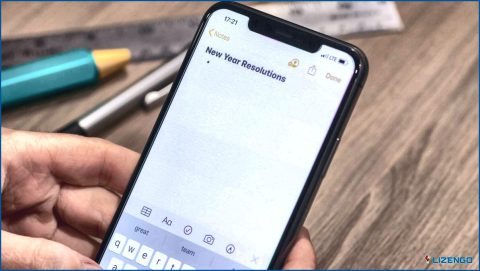Cómo arreglar el estado de WhatsApp no se muestra?
WhatsApp Status es una gran manera de compartir sus pensamientos, sentimientos y experiencias con sus amigos y familiares. También es una gran manera de mantenerse al día con lo que sus seres queridos están haciendo. Sin embargo, si alguna vez te has encontrado con el frustrante problema de «No se muestra el estado de WhatsApp», no estás solo. En esta completa guía, profundizaremos en las razones que se esconden detrás de este problema y te ofreceremos soluciones eficaces para recuperar tu estado de WhatsApp.
¡Sumerjámonos de lleno!
Razones más comunes por las que no se muestra el estado de WhatsApp
1. Ajustes de privacidad
Una de las razones más comunes detrás de su estado de WhatsApp no mostrar a los demás es su configuración de privacidad. WhatsApp ofrece varias opciones de privacidad, que te permiten controlar quién puede ver tus actualizaciones de estado.
2. Problemas de red
A veces, los problemas de red pueden provocar que las actualizaciones de estado de WhatsApp no se muestren correctamente. Asegúrate de tener una conexión a Internet estable cambiando entre Wi-Fi y datos móviles o reiniciando el router.
3. Versión de WhatsApp desactualizada
Ejecutar una versión desactualizada de WhatsApp puede causar varios problemas, incluyendo problemas con las actualizaciones de estado. Busca actualizaciones en tu tienda de aplicaciones y asegúrate de estar usando la última versión.
4. Caché y datos
La caché y los datos acumulados pueden afectar al rendimiento de la aplicación. Borre la caché y los datos de WhatsApp accediendo a los ajustes de su dispositivo, seleccionando «Aplicaciones» o «Administrador de aplicaciones», buscando WhatsApp y borrando la caché y los datos.
¿Cómo solucionar el problema de que no se muestre el estado de WhatsApp?
Si tienes problemas para ver WhatsApp Status, hay algunas cosas que puedes probar:
1. Verifique su conexión a Internet
Una mala conexión a la red puede dificultar la carga de las actualizaciones de estado. Una conexión a internet débil puede provocar que tu estado de WhatsApp no se cargue correctamente, impidiendo en consecuencia que lo veas en tu dispositivo. Debes asegurarte de la estabilidad de tu conexión a Internet realizando una comprobación exhaustiva. Por lo tanto, intenta cambiar entre Wi-Fi y datos móviles o conéctate a una red más estable.
2. La otra persona no ha guardado tu número
Una posible explicación podría ser que el individuo en el extremo receptor no te ha añadido a su lista de contactos. Los ajustes de privacidad de WhatsApp para las actualizaciones de estado suelen permitir a los usuarios establecerlo en «Mis contactos.» Así, aunque hayas añadido su contacto, si no ha añadido el tuyo, no tendrás acceso a su estado de WhatsApp. Basta con solicitar a la persona que añada tu número a su lista de contactos para resolver este problema.
3. Te han bloqueado
Puede que la persona que está al otro lado te haya bloqueado en WhatsApp y, en ese caso, no podrás ver su estado. Del mismo modo, si la has bloqueado a su vez, tampoco podrás ver sus actualizaciones de estado. Por lo tanto, para resolver el problema del estado de WhatsApp, considere la posibilidad de desbloquear a alguien en WhatsApp o ser desbloqueado por ellos.
Para echar un vistazo a los contactos bloqueados en WhatsApp tanto para Android como para iOS sigue los siguientes pasos.
- Abre los ajustes de WhatsApp.
- Toca en privacidad.
- Desplázate hacia abajo y toca en Contactos bloqueados.
- Si tienes algún número o contacto ahí toca sobre él y pulsa sobre Desbloquear.
4. Pide a la otra persona que compruebe su configuración de privacidad de WhatsApp
Las personas a menudo modifican la configuración de sus estados de WhatsApp y pueden excluirte inadvertidamente de su lista de espectadores de estado. En consecuencia, si te encuentras con que no puedes ver el estado de otra persona, es aconsejable que le pidas amablemente que revise y ajuste su configuración de estado de WhatsApp.
Aquí tienes los pasos para guiarles en el proceso tanto para Android como para iOS.
- Abre los ajustes de WhatsApp.
- Toca en Privacidad
- Busca y toca sobre Estado.
- Elija ‘Mis contactos’ entre las opciones dadas.
5. Actualizaciones silenciadas
Si has silenciado a alguien sin querer, podría ser la razón por la que no puedes ver su estado de WhatsApp. En tal caso, vamos a explorar los pasos para anular el silencio de un contacto en WhatsApp, tanto si utilizas un dispositivo Android como iOS.
- Abre WhatsApp y pulsa en Actualizaciones
- Pulsa sobre el icono de los tres puntos verticales justo delante de Estado y elige Actualizaciones silenciadas.
- Si ya has silenciado a alguien en WhatsApp, todo lo que tienes que hacer es darle a su estado una pulsación larga para anular el silencio
- A continuación, haz clic en la opción «Desactivar silencio» y recuperarás la visibilidad del estado de esa persona.
6. Actualizar WhatsApp
Ejecutar una versión obsoleta de WhatsApp puede dar lugar a problemas funcionales, lo que podría resultar en la imposibilidad de ver ciertos estados de WhatsApp. Asegúrate de que tienes la última versión de WhatsApp instalada en tu dispositivo. Las versiones desactualizadas pueden contener errores que podrían estar causando el problema.
Para actualizar WhatsApp solo tienes que dirigirte a Play Store (Android) y App Store (iOS) y buscar WhatsApp. Si hay una actualización, pulse el botón Actualizar.
Resuelto el problema de que no se muestre el estado de WhatsApp
Cuando te encuentras con el temido problema «No se muestra el estado de WhatsApp», puede ser frustrante. Sin embargo, armado con el conocimiento de las causas comunes y soluciones eficaces que hemos discutido en este artículo, usted puede conseguir rápidamente su estado de nuevo en marcha. Recuerda que un WhatsApp que funcione sin problemas te garantiza que podrás seguir compartiendo tus momentos y mantenerte conectado con tus amigos y familiares sin problemas.
Para más guías de solución de problemas, listados y consejos de este tipo & relacionados con Windows, Android, iOS y macOS, síguenos en Facebook, Instagram, Twitter, YouTube y Pinterest.